Top 15 mẹo nghe nhạc spotify xịn sò nhất mà bạn nên biết

Spotify – ứng dụng nghe nhạc nổi tiếng ở Việt Nam đang được nhiều người ưa chuộng. Vậy bạn đã biết cách sử dụng ứng dụng này chưa? Hãy cùng Gamikey chia sẻ top 15 mẹo nghe nhạc Spotify xịn sò nhất mà bạn nên biết qua bài viết dưới đây.
Top 15 mẹo nghe nhạc Spotify hay nhất bạn cần biết
Có nhiều người tuy sử dụng Spotify đã lâu nhưng lại chưa khám phá được hết sự thú vị của nó. Chính vì vậy dưới đây chúng tôi sẽ bật mí mẹo nghe nhạc Spotify hay nhất mà bạn nên biết:
Sử dụng chức năng tìm kiếm của Spotify đúng cách
Ở thanh tìm kiếm và mẹo nghe nhạc spotify, bạn có thể tìm thấy bất cứ bài hát nào trên kho âm nhạc khổng lồ của nó. Chỉ cần nhập tên bài hát, thể loại, tên album, nghệ sĩ,.. hoặc bất kỳ thứ gì liên quan, ứng dụng sẽ đem về kết quả phù hợp.
Tuy nhiên để kết quả hiển thị chính xác hơn, thay vì lướt qua danh sách bài hát, bạn có thể nhập shortcut sau:
- Year: năm ca khúc phát hành
- Genre: thể loại nhạc bạn tìm kiếm
- Label: hãng đĩa phát hành
- Isrc: mã số International Standard Recording Code
- Upc: mã số Universal Product Code
- And (hoặc +): hiển thị kết quả phù hợp với hai hay nhiều shortcut
- Not (hoặc -): loại kết quả phù hợp với shortcut phía sau
- Or: hiển thị kết quả phù hợp với 1 trong nhiều shortcut
Với những shortcut trên bạn có thể tìm kiếm bài hát theo sở thích của mình một cách dễ dàng hơn.
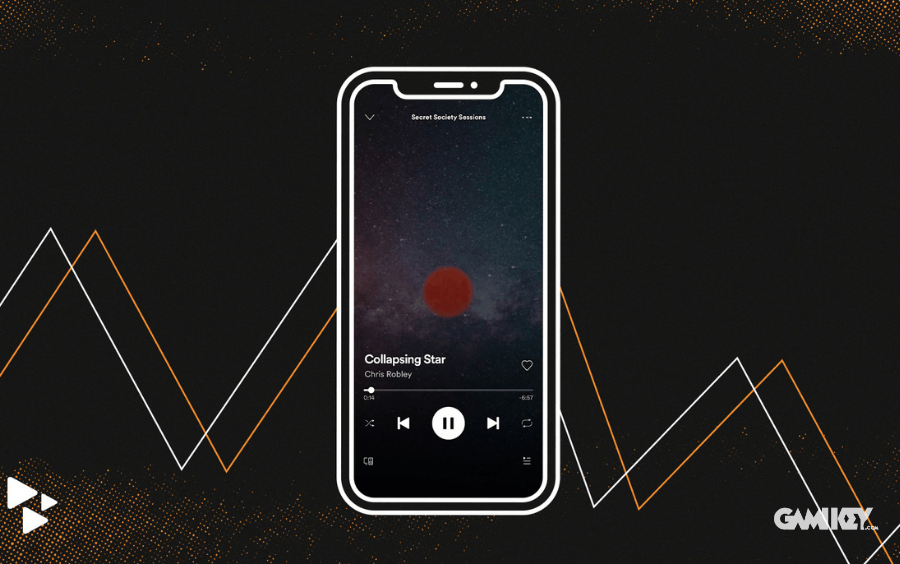
Khám phá các bản mix
Chắc hẳn bạn đã biết đến tính năng Discover Weekly, thế nhưng bạn đã biết từ đây còn có thể tạo ra playlist Daily Mixes nghe hàng ngày chưa? Khi đã tìm hiểu được thói quen, thể loại nhạc mà bạn hay nghe, tính năng này sẽ tạo một playlist ngẫu nhiên những bài hát thuộc gu của bạn.
Sử dụng Spotify qua website
Nếu không thể cài đặt app trên máy tính, bạn có thể nghe Spotify qua website với các tính năng cơ bản nhất. Bạn chỉ cần truy cập website của Spotify và chọn mở trình phát web. Sau khi đăng nhập vào tài khoản bạn có thể nghe được danh sách nhạc, album, playlist yêu thích của mình.
Khám phá radio với các ca khúc yêu thích
Đây là một mẹo nghe nhạc Spotify dành cho những bạn thích sự mới lạ trong gu âm nhạc của mình. Bạn chỉ cần lựa chọn ca khúc, album hoặc playlist yêu thích. Hãy nhấn thả tim để Spotify có thể đưa ra kết quả cá nhân hóa tốt hơn. Cách mở radio trên Spotify như sau:
- Bước 1: Tìm ca khúc hay album bạn muốn nghe
- Bước 2: Chọn nút 3 chấm ngay bên kết quả
- Bước 3: Truy cập vào radio
Như vậy là bạn đã có thể khám phá radio với những ca khúc bạn lựa chọn rồi.
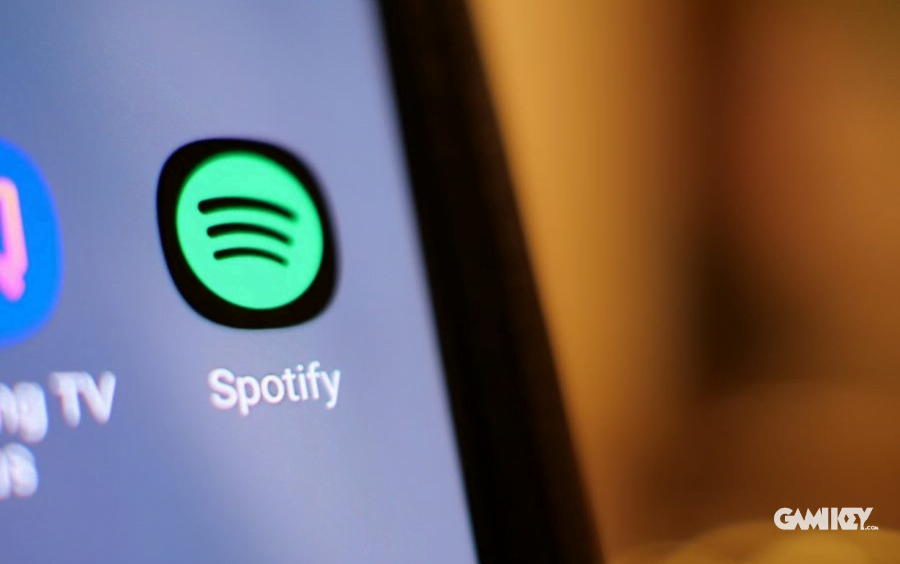
Khôi phục playlist lỡ tay xóa
Chẳng may bạn lỡ tay xóa mất playlist đã gây dựng hàng tháng trời, đừng lo lắng vì bạn có thể khôi phục nó ngay lập tức. Bạn truy cập vào website của Spotify, đăng nhập vào tài khoản. Sau đó ở phía góc phải bên trên trang chủ, chọn hồ sơ > tài khoản, bấm vào khôi phục playlist.
Xem lịch sử nghe nhạc
Người dùng có thể dễ dàng xem lại những bài hát mình đã nghe trên Spotify. Mẹo nghe nhạc Spotify này rất hay khi bạn quên mất tên bài hát nhưng chưa kịp cho vào playlist. Chỉ cần mở ô Queue dưới cùng bên cạnh bài hát đang phát, nhấp vào History (lịch sử) là sẽ thấy những bài hát mà bạn đã nghe.
Thêm bài hát không có ở ứng dụng Spotify
Nếu muốn thêm một bài hát không có trên ứng dụng, bạn có thể dễ dàng thêm nguồn từ bên ngoài. Chọn Settings, kéo xuống cho đến khi bạn thấy Locate Files. Click vào Add Source là bạn có thể thoải mái thêm nhạc vào rồi.
Stream nhạc đến các thiết bị khác
Ngoài điện thoại, máy tính bảng, laptop, Spotify còn hỗ trợ nhiều thiết bị khác như tivi thông minh, loa, set top box… qua tính năng Spotify Connect. Chỉ cần đăng nhập vào tài khoản là bạn đã có thể phát nhạc từ điện thoại hay tablet.
Nếu sử dụng mẹo nghe nhạc spotify như Amazon Alexa, bạn còn có thể ra lệnh bằng giọng nói để tăng giảm âm lượng, dừng phát nhạc,… Hầu hết các thiết bị đều hỗ trợ Spotify Connect với tài khoản miễn phí.
Sắp xếp playlist vào thư mục
Khi có quá nhiều playlist bạn hãy xếp chúng vào thư mục để thuận lợi trong việc tìm kiếm. Tùy chọn này chỉ được thực hiện trên phiên bản máy tính. Click vào dấu 3 chấm trên cùng bên trái, chọn File, sau đó chọn New Folder.

Ẩn hoạt động
Nếu muốn theo dõi người khác, tìm hiểu xem họ đang nghe gì, bạn có thể dùng tính năng này. Ngược lại người khác cũng có thể xem lịch sử của bạn. Tuy nhiên nếu không muốn bạn có thể chuyển thành chế độ riêng tư.
Chế độ riêng tư sẽ xóa lịch sử nghe nhạc của bạn cho đến khi bạn ngừng nghe nhạc trong 6 giờ hoặc nhiều hơn. Vào cài đặt, chọn Mạng xã hội > Phiên riêng tư.
Tùy chỉnh chất lượng nhạc
Khi bạn đi ra ngoài và sử dụng mạng 3G/4G thay cho wifi, việc nghe Spotify sẽ rất tốn. Bạn có thể tùy chỉnh chất lượng nhạc để giảm hao tốn dung lượng. Bằng cách vào Cài đặt > chất lượng nhạc. Hoặc bạn có thể lựa chọn tính năng tự động, vào Cài đặt > Data Saver > Bật.
Người dùng miễn phí hay trả phí đều có thể thay đổi chất lượng nhạc. Tuy nhiên ở bản trả phí, người dùng sẽ được chỉnh chất lượng cao nhất là 320Kbps. Riêng ở bản web, chất lượng cố định cho gói miễn phí là 128Kbps và 256Kbps cho gói trả phí.
Kết hợp để tạo playlist
Bạn có thể kết hợp với những người bạn có cùng sở thích âm nhạc với mình để tạo playlist. Truy cập Your Library > Playlists > Choose a Playlist > Options > Make Collaborative. Bạn và bạn bè có thể thoải mái thêm hoặc xóa các bài hát có trong playlist.

Di chuyển vị trí lưu bài hát
Nếu không muốn lưu bài hát ở một vị trí mặc định, bạn có thể di chuyển nếu muốn. Click vào menu, chọn Settings, kéo xuống cho đến khi thấy Advanced Settings. Bạn tìm kiếm tùy chọn Offline Songs Storage và nhấp vào Change location. Lúc này bài hát sẽ được di chuyển đến vị trí mới mà bạn mong muốn.
Sử dụng phím tắt
Dưới đây là một số phím tắt Spotify cơ bản:
- Ctrl + mũi tên phải (Ctrl + Command + mũi tên phải): chuyển bài hát kế tiếp
- Ctrl + mũi tên trái (Ctrl + Command + mũi tên trái): quay về bài hát trước
- Ctrl + mũi tên lên/xuống (Ctrl + Command + mũi tên lên/xuống): tùy chỉnh âm thanh
- Ctrl + N: tạo một playlist mới
Việc sử dụng phím tắt sẽ tiện lợi hơn và giúp bạn tiết kiệm được thời gian.
Xem lời bài hát
Nếu muốn xem lời bài hát trên máy tính, bạn chọn phát bài hát muốn xem. Để tắt lời nhấn lại vào biểu tượng micro. Còn trên điện thoại. bạn bấm vào tên bài hát để mở chế độ toàn màn hình. Sau đó chọn “Nhấn vào để xem lời bài hát”.
Trên đây là 15 mẹo nghe nhạc Spotify xịn sò nhất mà bạn nên biết. Hy vọng thông tin từ Gamikey sẽ giúp bạn có những trải nghiệm tuyệt vời hơn khi sử dụng.
>>> Mua tài khoản Spotify Premium tại đây
Xem thêm các bài viết về Spotify tại Gamikey:
13 tính năng ẩn Spotify cực hay và đơn giản

























